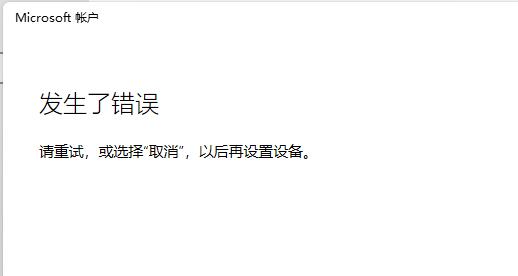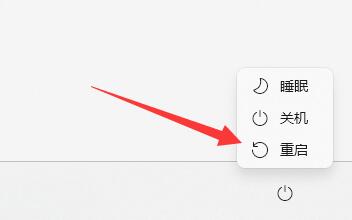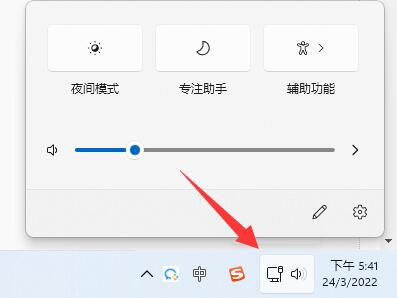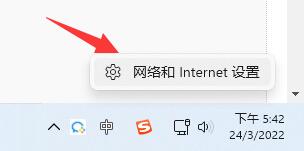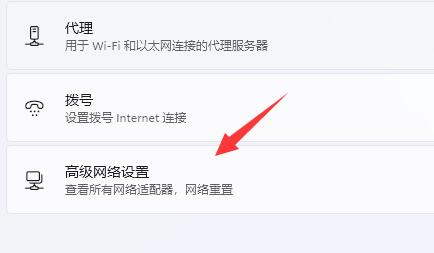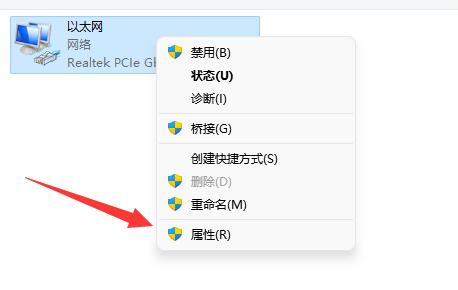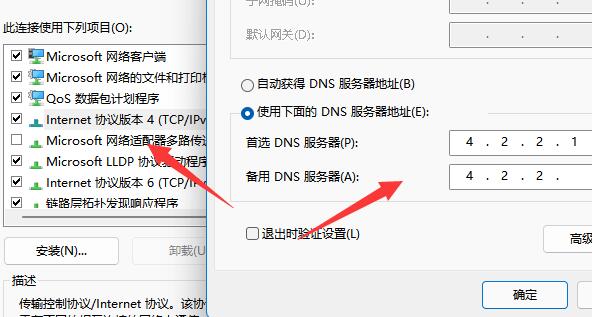Win11微软账号登不上去怎么办?Win11无法登陆微软账号的解决方法
2022-03-25
系统教程
来自:
未知
|
电脑用久了就容易出现一些这样或那样的毛病,比如说有Win11用户遇到了微软账号登不上去的情况,出现这一情况很有可能是网络问题,对此我们一起来看看小编是如何解决的吧。
解决方法: 1、首先我们可以尝试重启系统,然后重新连接网络。 2、如果重连网络还是不行,可以尝试开启wifi连接手机热点。 3、连接热点也无法使用的话,可以右键任务栏右下角的“网络图标”选择“网络和internet设置”。 4、找到其中的“高级网络设置”。 5、随后打开“更多网络适配器选项”。 6、在其中右键“当前网络连接”,点击“属性”。 7、接着点击“internet协议版本4”,在首选DNS中输入“4.2.2.1”,备用DNS中输入“4.2.2.2”。 |